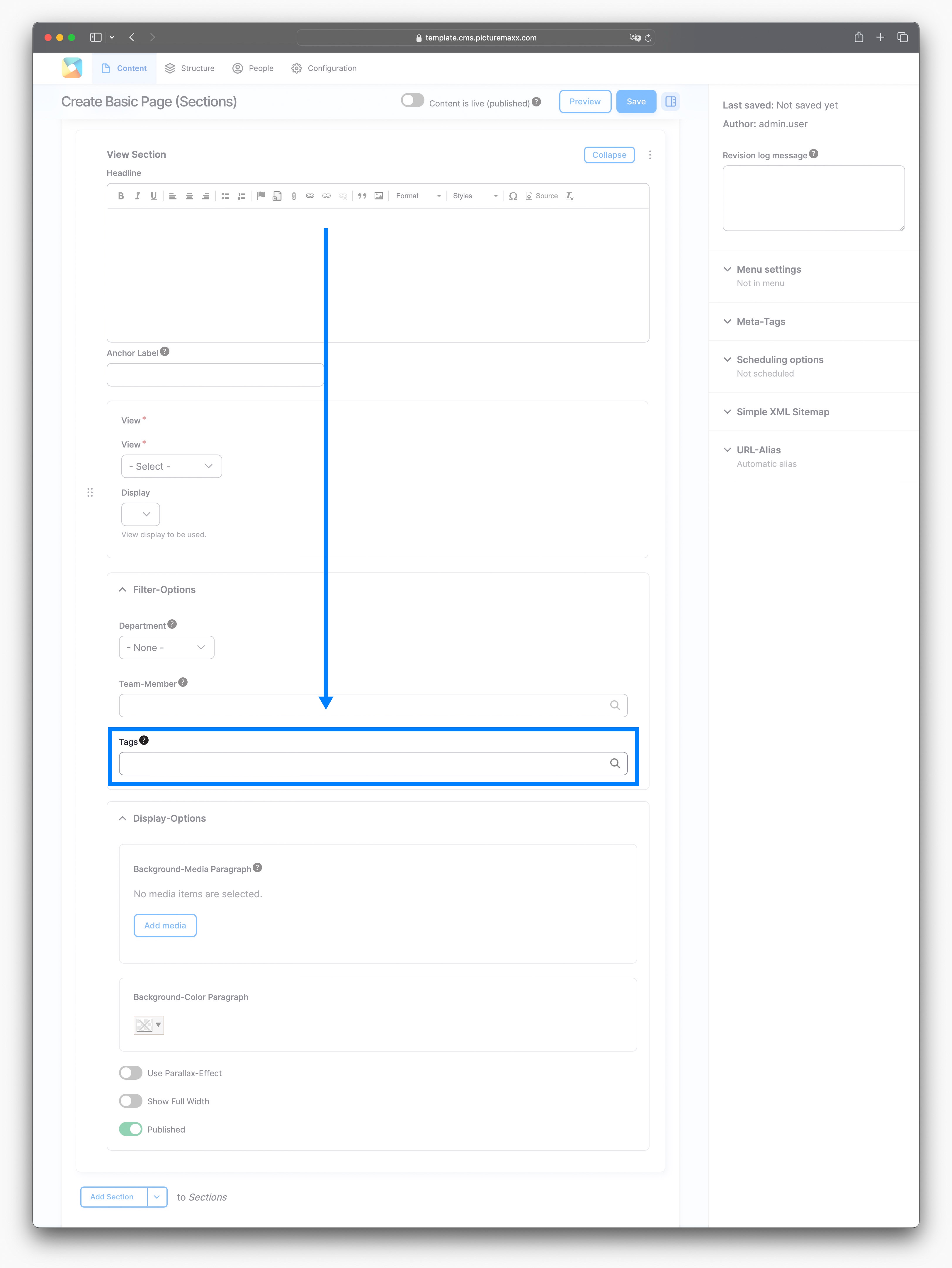Home → Website verwalten → Smart Linking
Smart Linking
Organisieren Sie Ihre Inhalte mit Kategorien und Tags, damit sie für Besucher leichter zu finden sind. Mit picturemaxx Drupal können Sie Inhalte individuell auf mehreren Seiten präsentieren, ohne sie jedes Mal neu anlegen zu müssen. Wenn Sie Ihre Inhalte gut sortieren, werden Sie ganz nebenbei auch bessere SEO-Rankings erzielen.
1. Kategorien
Jeder Bildanbieter kennt das Problem. Ein guter Weg, Kunden Ihre Datenbank zugänglich zu machen ist, sie thematisch zu organisieren, z.B. mit einer Sammlung zu jedem Thema. Um Ihnen viel Zeit zu ersparen, bietet picturemaxx Drupal Ihnen die Möglichkeit, Ihren Fotos Kategorien zuzuordnen. Beim Anlegen einer Sammlung wählen Sie einfach aus, welche Kategorien darin zu sehen sein sollen, und fertig ist die Sammlung. Anstatt immer wieder einzelne Fotos auswählen zu müssen, haben Sie nun mehr Zeit, sich um andere Dinge zu kümmern.
Der erste Schritt, um Ihre Fotos Besuchern Ihrer Website thematisch zugänglich zu machen, ist die Erstellung von Kategorien. Gehen Sie dafür zu: Struktur → Taxonomie → Kategorien und klicken Sie auf +Begriff hinzufügen.
-
- Navigieren Sie im Hauptverwaltungsmenü zu Struktur → Taxonomie → Kategorien.
- Klicken Sie auf +Begriff hinzufügen. Geben Sie in das Feld Name den Titel der Kategorie ein, wie er im Menü erscheinen soll (z.B. Architektur, Porträt, Landschaft usw.).
- Speichern
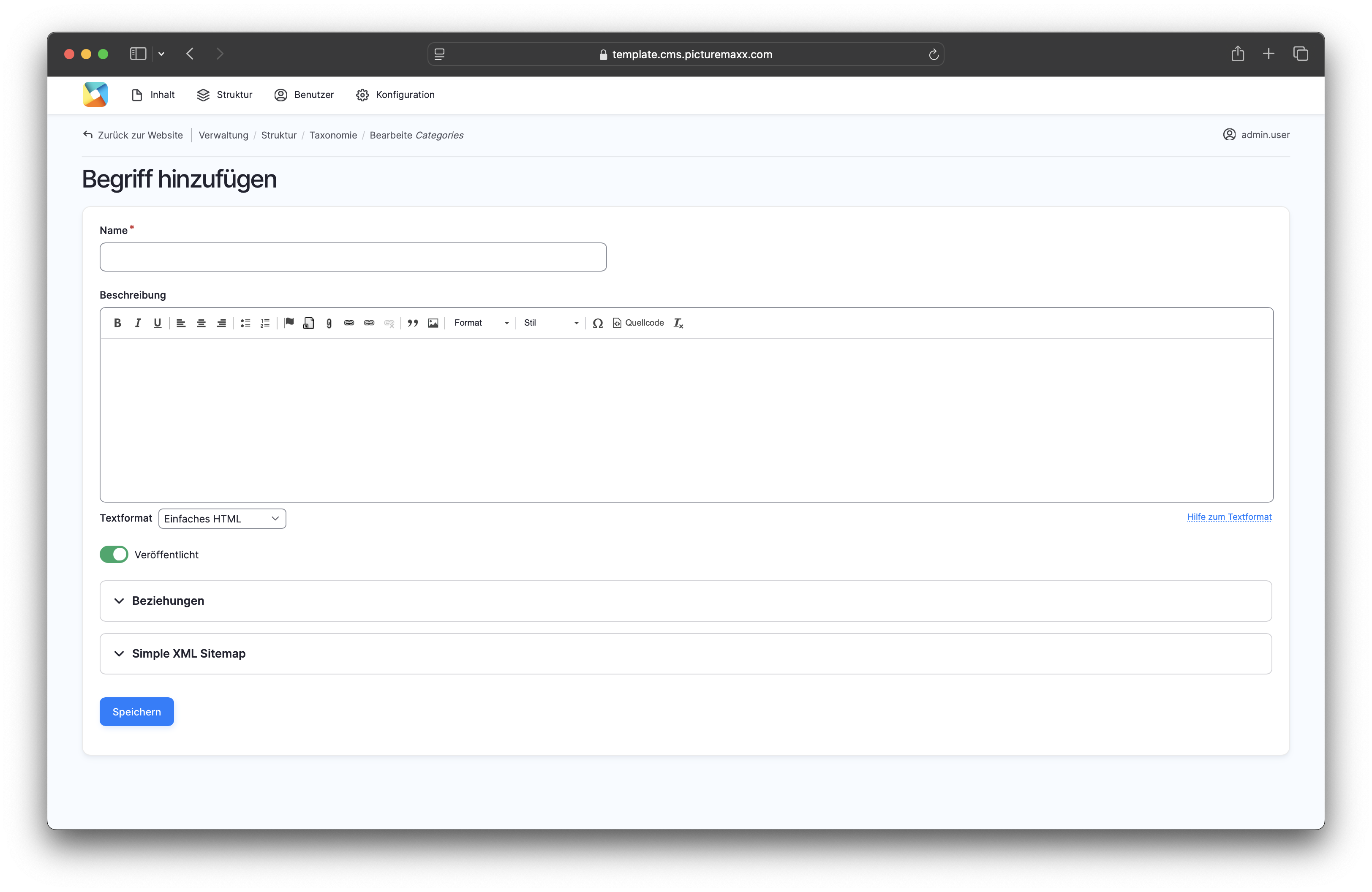
-
So weisen Sie Ihren Inhalten Kategorien zu:
- Navigieren Sie im Hauptverwaltungsmenü zu Inhalt → Medien.
- Wählen Sie in der Liste Medien ein Element aus und klicken Sie daneben auf Bearbeiten.
- Scrollen Sie auf der Seite Bearbeiten nach unten zu Verknüpfung und öffnen Sie diese. Alle Kategorien, die Sie erstellt haben, werden hier angezeigt. Wählen Sie die Kategorien aus, die Sie dem ausgewählten Foto oder Video zuweisen möchten.
HINWEIS: Sie können einem Foto oder Video mehrere Kategorien zuweisen.
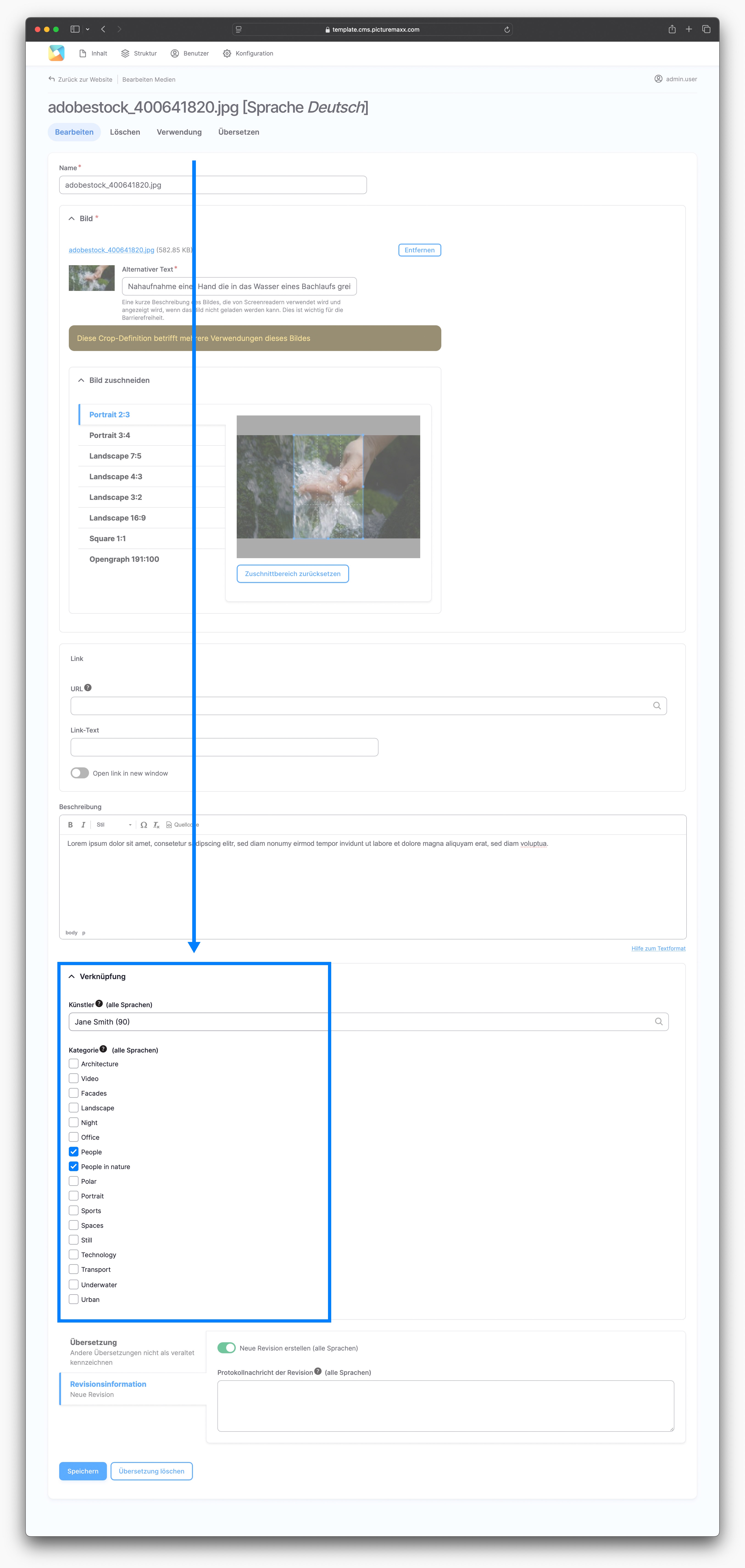
-
So fügen Sie Filteroptionen zu einer Sammlung hinzu:
- Zugriff auf die Einrichtungsseite mit einer Sammlung.
- Wählen Sie in den Display Options in der Dropdown-Liste Nach Kategorie filtern zwischen den folgenden Filteroptionen:
- Exposed Filter – um alle Kategorien als Filter anzuzeigen. Alle Kategorien, die den Bildern in der Sammlung zugeordnet sind, werden als Filter über der Sammlung angezeigt.
- Nicht festgelegt – um keine Kategorien als Filter anzuzeigen.
- Wählen Sie eine Kategorie aus der Liste aus, um nur die dieser Kategorie zugeordneten Medien Elemente anzuzeigen. Es werden keine weiteren Filteroptionen für die Sammlung angezeigt.
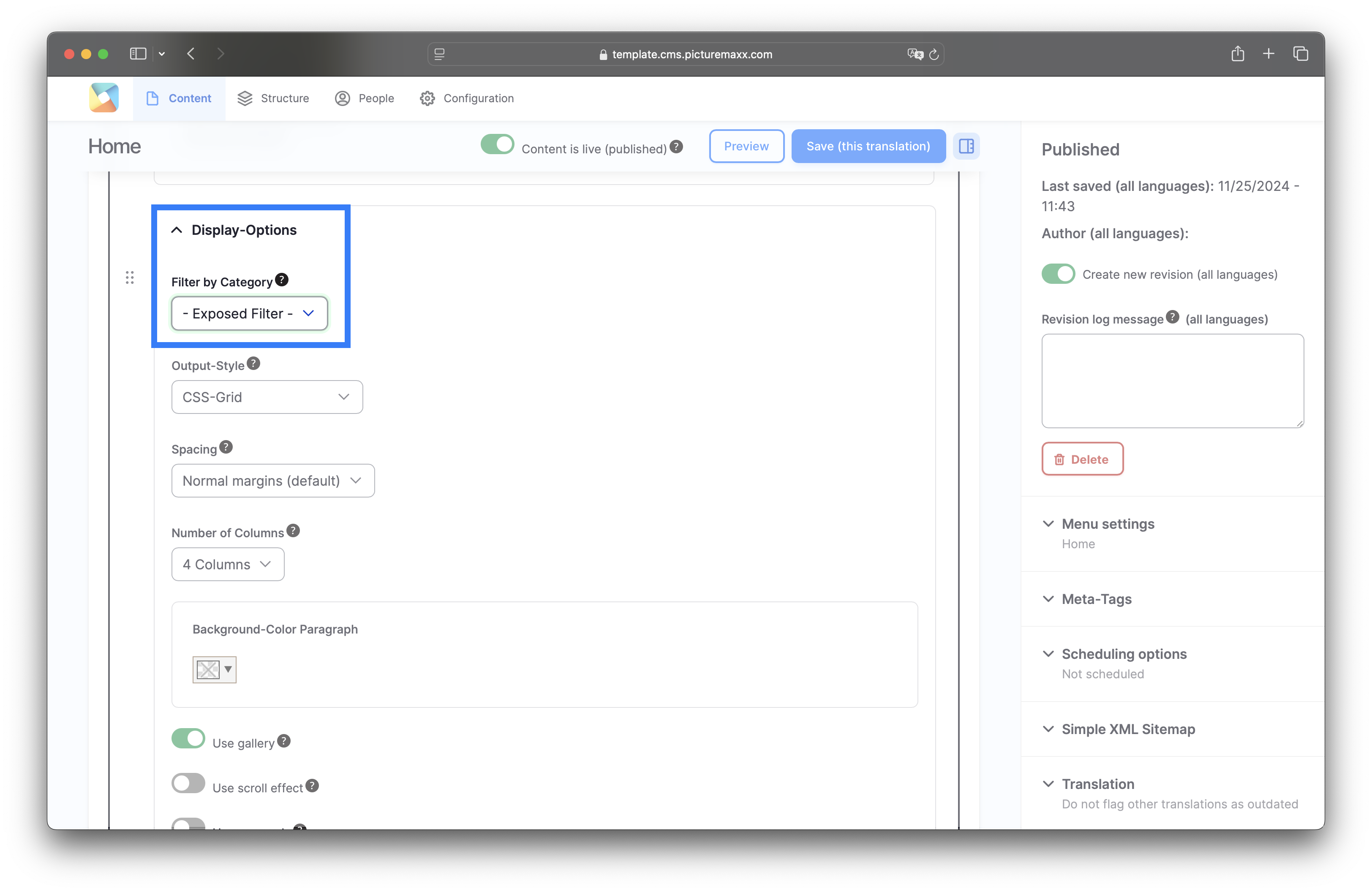
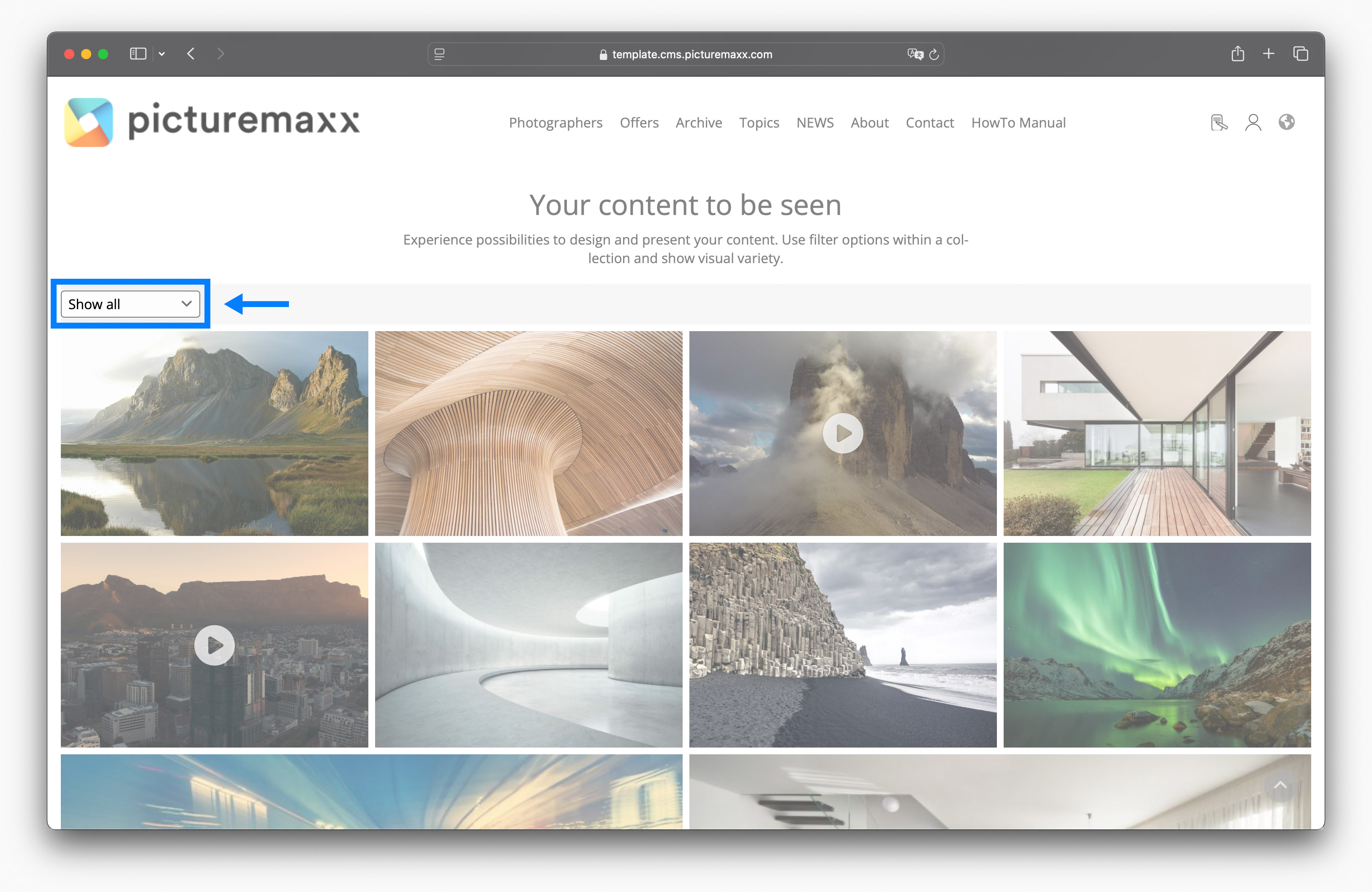
Have a look at the collection on the landing page of our demo page and give it a try.
Video (1/2): Erstellen einer Kategorie
In diesem Video sehen Sie Schritt für Schritt, wie Sie eine Kategorie erstellen.
Video (2/2): Kategorien in Sammlungen nutzen
Nachdem Sie die neu erstellte Kategorie mehreren Bildern und/oder Videos zugewiesen haben, funktioniert sie als Filter in einer Sammlung.
HINWEIS: Die Bilder und Videos mit der zugewiesenen Kategorie werden nicht automatisch in Sammlungen angezeigt. Die Filterfunktion funktioniert nur für Medienelemente, die Sie zu einer Sammlung hinzugefügt haben.
2. Tags
-
Tags erstellen:
- Navigieren Sie im Hauptverwaltungsmenü zu Struktur → Taxonomie → Tags
- Klicken Sie auf +Begriff hinzufügen. Geben Sie in das Feld Name den Titel des Tags ein, wie er im Menü erscheinen soll (z. B. Autoren/Künstler, Städte, Themen usw.).
- Speichern.
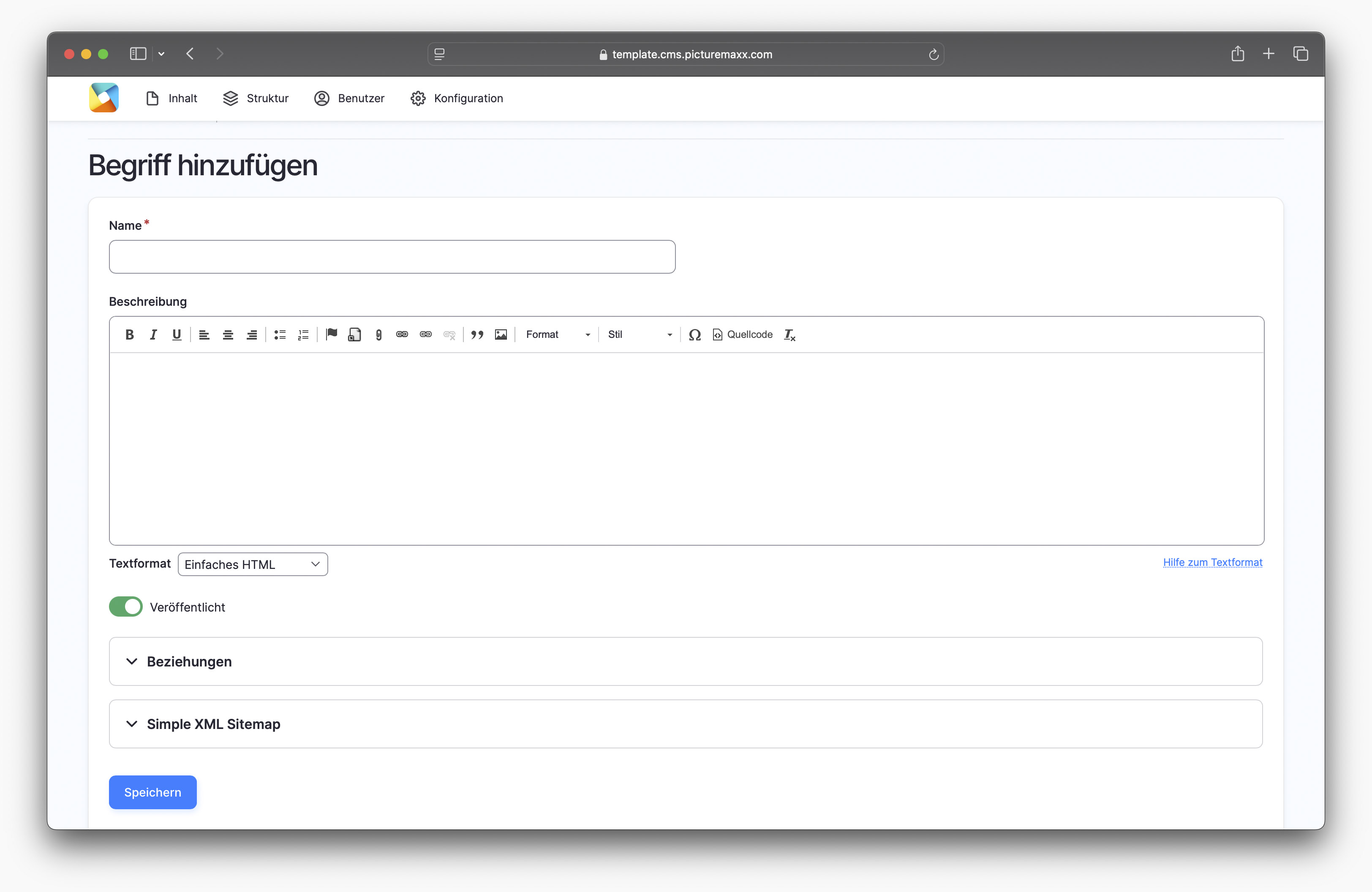
-
Tags können den folgenden Inhaltstypen zugewiesen werden:
Tags zuweisen:
- Navigieren Sie im Hauptverwaltungsmenü zu Inhalt.
- Wählen Sie einen entsprechenden Inhaltstyp aus und klicken Sie daneben auf Bearbeiten.
- Scrollen Sie nach unten zu Verknüpfungen und öffnen Sie den Reiter.
- Geben Sie im Textfeld Tag die gewünschten Tags ein.
HINWEIS: Sie können mehrere Tags in einem Inhaltstyp verwenden.
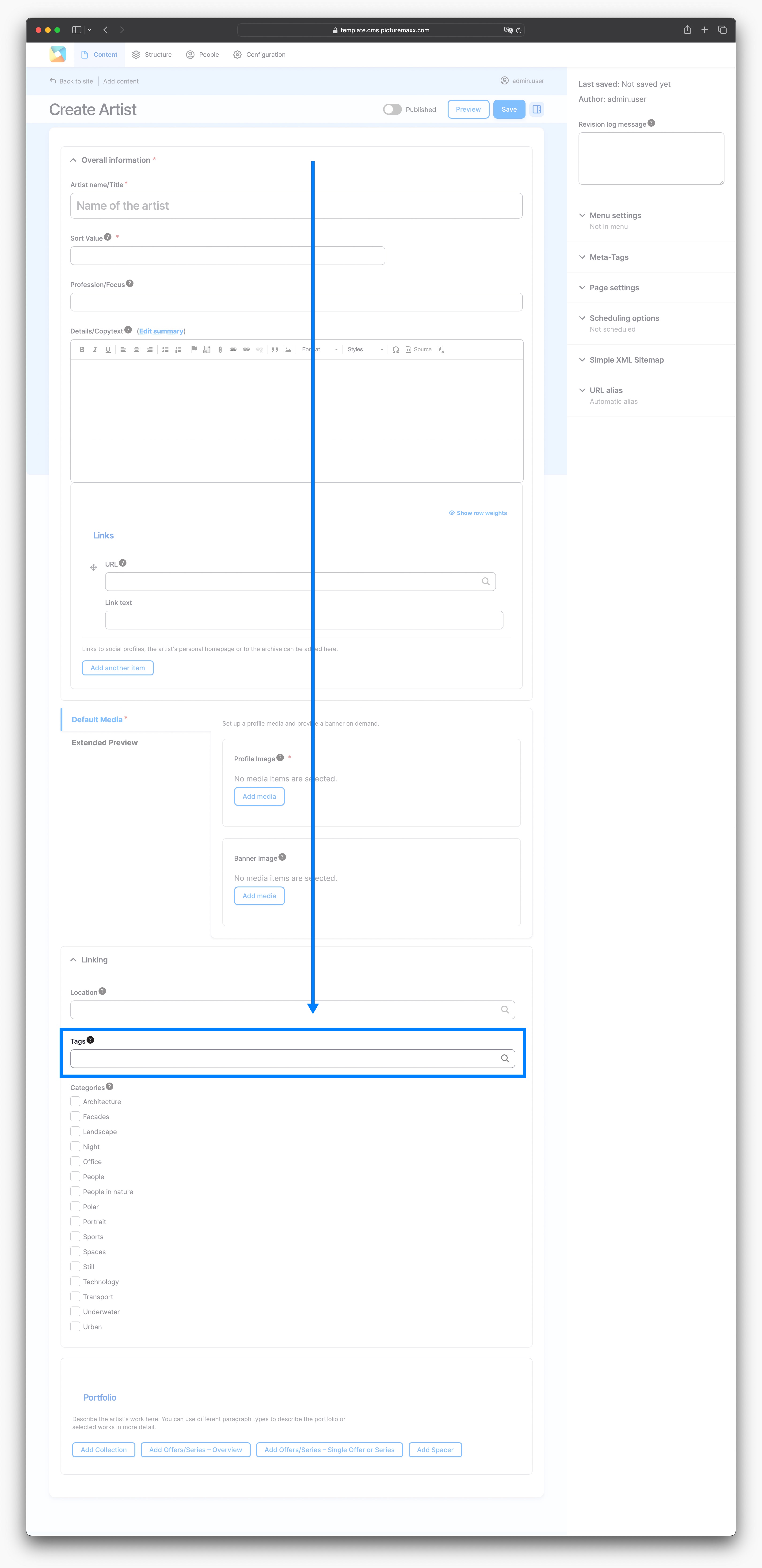
-